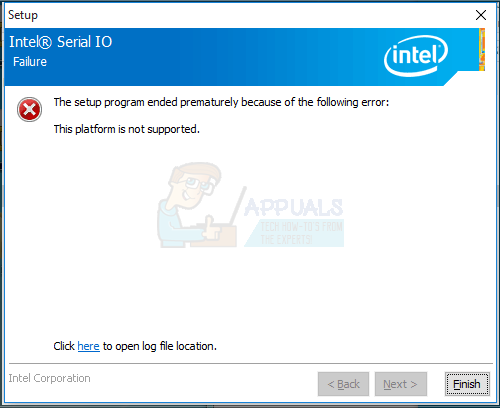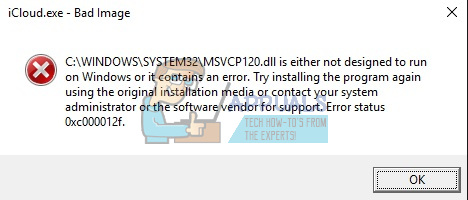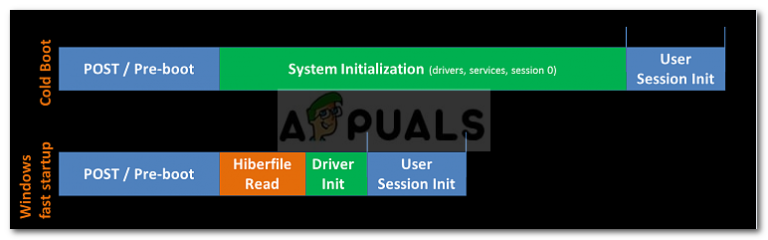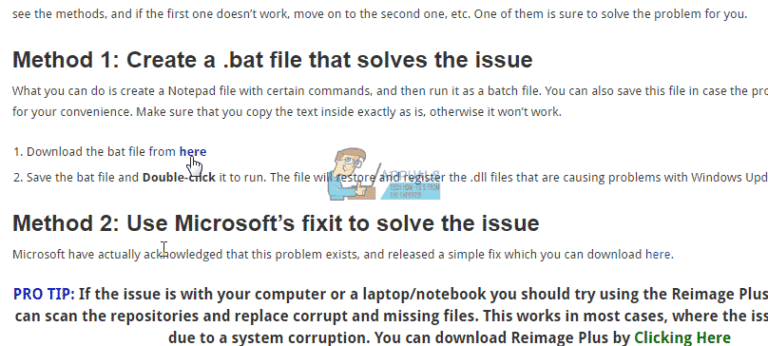So beheben Sie, dass Malwarebytes unter Windows nicht geöffnet werden
Malwarebytes ist ein großartiger Antivirenscanner mit einer großen Datenbank. Er ist aufgrund seiner Effizienz und Fähigkeit, Viren zu finden, bei denen andere Malware-Scanner ausfallen, sehr beliebt geworden. Es gibt jedoch einige Probleme bezüglich des Werkzeugs. Benutzer haben gemeldet, dass Malwarebytes unter Windows überhaupt nicht geöffnet werden kann, ohne dass eine Fehlermeldung angezeigt wird.
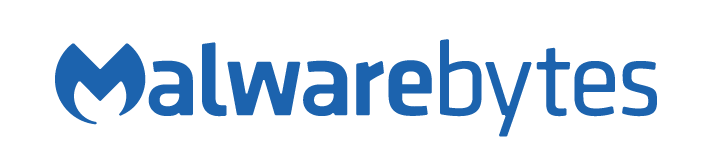
Die Erfahrung der Benutzer hat mehrere nützliche Methoden aufgezeigt, mit denen dieses Problem behoben und Malwarebytes wieder ordnungsgemäß ausgeführt werden können. Überprüfen Sie sie unten und befolgen Sie die Anweisungen sorgfältig, um das Problem hoffentlich zu beheben.
Was verursacht das Problem, dass Malwarebytes unter Windows nicht geöffnet werden?
Es gibt verschiedene Gründe, warum Malwarebytes auf Ihrem Computer möglicherweise nicht geöffnet werden kann. Die Gründe reichen von ernst bis kleinlich und es ist wichtig, sofort zu handeln. Schauen Sie sich die Liste der möglichen Ursachen an, die wir unten vorbereitet haben, und bestimmen Sie genau die, die zu Ihrem Szenario passt:
- Malware-Infektion – Wenn Ihr Computer mit Malware infiziert wurde, hat der Virus möglicherweise die Ausführung der ausführbaren Datei mbam.exe blockiert. Das Umbenennen kann zur Behebung des Problems beitragen.
- Beschädigtes Benutzerkonto – Die Verwendung eines beschädigten oder fehlerhaften Benutzerkontos unter Ihrem Windows-Betriebssystem ist sehr gefährlich und kann Sie daran hindern, viele verschiedene Programme, einschließlich Malwarebytes, zu verwenden. Wechseln Sie zu einem anderen Benutzerprofil!
Lösung 1: Mögliche Infektionen
Schädliche Dateien verhindern häufig, dass Sie verschiedene Anti-Malware-Tools ausführen, indem Sie einfach den Start von genau gleichnamigen ausführbaren Dateien blockieren. Dies bedeutet, dass Sie Malwarebytes nicht öffnen können, falls Sie tatsächlich infiziert sind, da der Name der ausführbaren Datei durch Malware blockiert ist. Dies kann einfach durch Umbenennen der ausführbaren Datei umgangen werden.
- Suchen Sie den Installationsordner des Tools manuell, indem Sie mit der rechten Maustaste auf die Verknüpfung auf dem Desktop oder an einer anderen Stelle klicken und auswählen Öffnen Sie den Dateispeicherort Option aus dem Menü.
- Suchen Sie die mbam.exe Datei im Installationsordner von Malwarebytes, klicken Sie mit der rechten Maustaste darauf und wählen Sie die Umbenennen Option aus dem Kontextmenü.
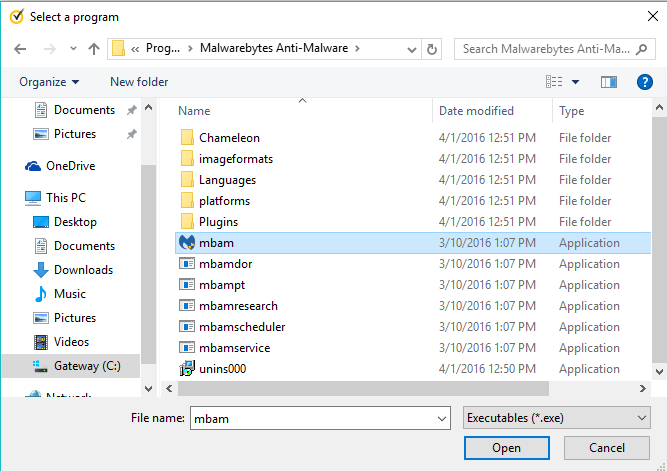
- Stellen Sie sicher, dass Sie einen Namen auswählen, der einigen der wichtigsten Windows-Prozesse entspricht, z exe oder explorer.exe um sicherzustellen, dass der Dateiname nicht vom Virus blockiert wird.
- Versuchen Sie, Malwarebytes auszuführen, um festzustellen, ob es geöffnet wird. Wähle aus Scan Option auf dem Startbildschirm des Tools verfügbar.

- Malwarebytes startet wahrscheinlich den Aktualisierungsprozess, um die Virendatenbank zu aktualisieren, und fährt dann mit dem Scan fort. Bitte haben Sie etwas Geduld, bis der Vorgang abgeschlossen ist, was definitiv eine Weile dauern kann. Wenn auf Ihrem Computer Malware erkannt wird, bestätigen Sie diese gelöscht oder unter Quarantäne gestellt.
- Starte deinen Computer neu Überprüfen Sie nach Abschluss des Scanvorgangs, ob auf Ihrem Computer weiterhin Malware-Probleme auftreten.
Lösung 2: Führen Sie eine Neuinstallation von Malwarebytes durch
Viele Benutzer haben gesagt, dass die Neuinstallation von Malwarebytes von Grund auf ihr Problem dauerhaft behoben hat. Dies sollten Sie als die sicherste und längste Methode ausprobieren. Wenn Sie jedoch die Premium-Version des Tools gekauft haben, müssen Sie einen Weg finden, um Ihre Aktivierungs-ID und Ihren Schlüssel abzurufen.
- Art “regedit” in dem Suche Leiste, auf die Sie zugreifen können sollten, nachdem Sie auf das Startmenü oder die Schaltfläche Suchen daneben geklickt haben. Sie können auch die verwenden Windows-Taste + R-Tastenkombination das sollte die öffnen Dialogfeld ausführen wo Sie eingeben können “regedit”Und klicken OK.
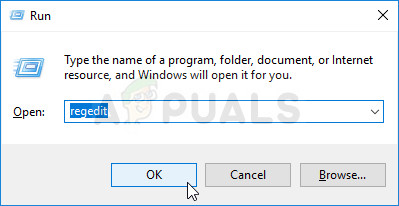
- Verwenden Sie einen der Speicherorte in der unten aufgeführten Registrierung, um Ihre ID und Ihren Schlüssel abzurufen, abhängig von der Architektur Ihres PCs:
Speicherort für Windows x86 32-Bit
HKEY_LOCAL_MACHINESOFTWAREMalwarebytes' Anti-Malware
Speicherort für Windows x64 64-Bit
HKEY_LOCAL_MACHINESOFTWAREWow6432NodeMalwarebytes' Anti-Malware
Nachdem Sie Ihre ID und Ihren Schlüssel abgerufen haben, können Sie mit der eigentlichen Neuinstallation fortfahren. Befolgen Sie die Anweisungen sorgfältig, wenn Sie nach der Deinstallation mit Ihrer Premium-Version fortfahren möchten.
- Öffnen MBAM >> Mein Konto und klicken Sie auf Deaktivieren. Navigieren Sie zu Einstellungen >> Erweiterte Einstellungen und deaktivieren Sie das Kontrollkästchen neben “Selbstschutzmodul aktivieren” Möglichkeit.
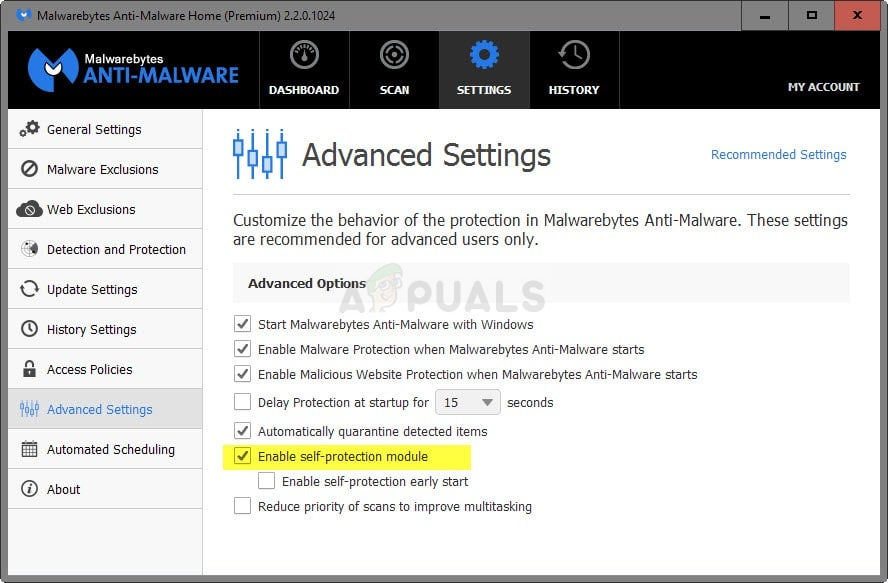
- Schließen Sie MBAM und laden Sie das “mbam-clean.exe”Tool von Malwarebytes ‘ Seite? ˅ (Der Download wird sofort gestartet, wenn Sie auf die Schaltfläche klicken.) Schließen Sie alle geöffneten Programme und deaktivieren Sie vorübergehend alle anderen Sicherheitstools, die Sie möglicherweise geöffnet haben.
- Führen Sie die aus mbam-clean.exe Werkzeug und folgen Sie den Anweisungen, die auf dem Bildschirm angezeigt werden. Starten Sie Ihren Computer neu, wenn Sie dazu aufgefordert werden.
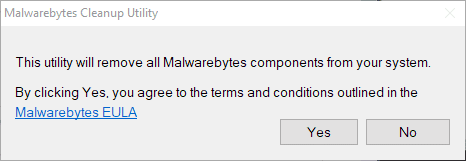
- Laden Sie die neueste Version von MBAM von ihrem Seite? ˅ und installieren Sie es, indem Sie den Anweisungen auf dem Bildschirm folgen.
- Deaktivieren Sie das Kontrollkästchen neben Versuch Klicken Sie nach dem Start des Programms auf die Schaltfläche mit der Aufschrift Aktivierung. Wenn Sie eine Testversion verwendet haben, schadet es nicht, die Testversion erneut herunterzuladen und den folgenden Schritt zu überspringen!
- Kopieren Sie die ICH WÜRDE und Schlüssel Sie haben aus Ihrer Registrierung im Dialogfeld abgerufen, das Ihre Lizenz automatisch aktivieren soll.
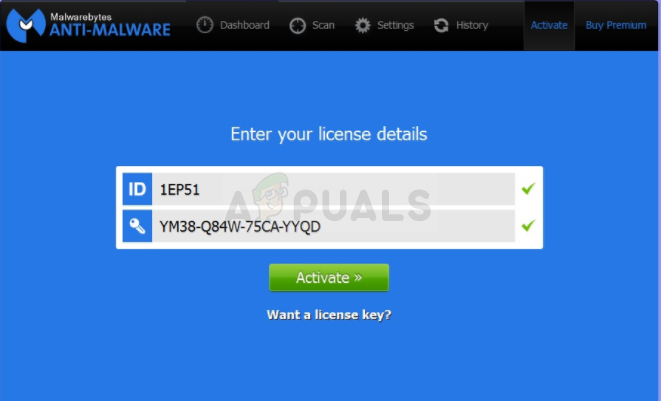
- Viel Spaß bei der Verwendung von Malwarebytes Anti-Malware Premium und hoffentlich verschwindet der Fehler in Bezug auf den Echtzeitschutz.
Wenn Sie die Premium- oder Pro-Version von MBAM nicht verwenden, befolgen Sie einfach die Schritte 3 bis 6 und genießen Sie Ihre aktualisierte Version von MBAM ohne Fehler.
Lösung 3: Verwenden Sie ein anderes Benutzerkonto
Dieses Problem tritt häufig aufgrund eines beschädigten Benutzerkontos auf, mit dem Sie sich bei Windows anmelden. Dieses Problem kann sich bei Verwendung anderer Programme auf unterschiedliche Weise manifestieren. Es ist immer besser, einfach ein neues Benutzerkonto zu erstellen und einfach alles weiter zu verwenden. Ihr Benutzerkonto ist häufig nur an Ihre persönlichen Dateien gebunden, die relativ einfach übertragen werden können.
- Verwenden Sie die Windows-Taste + R-Tastenkombination um die Lauf Dialogbox. Eintippen “cmd”Im angezeigten Dialogfeld und verwenden Sie die Strg + Umschalt + Tastenkombination eingeben für admin Eingabeaufforderung.
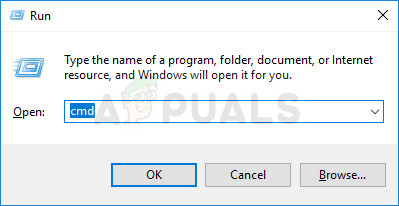
- Geben Sie den folgenden Befehl ein, um zum zu navigieren Benutzerkonten Stellen Sie sicher, dass Sie anschließend auf Enter klicken:
control userpasswords2
- Drücke den Hinzufügen Klicken Sie auf die Schaltfläche und befolgen Sie die Anweisungen, die auf dem Bildschirm angezeigt werden. Stellen Sie sicher, dass Sie ein Nicht-Microsoft-Konto erstellen, indem Sie die Option auswählen Melden Sie sich ohne Microsoft-Konto an (nicht empfohlen) Option vom unteren Rand des Fensters.
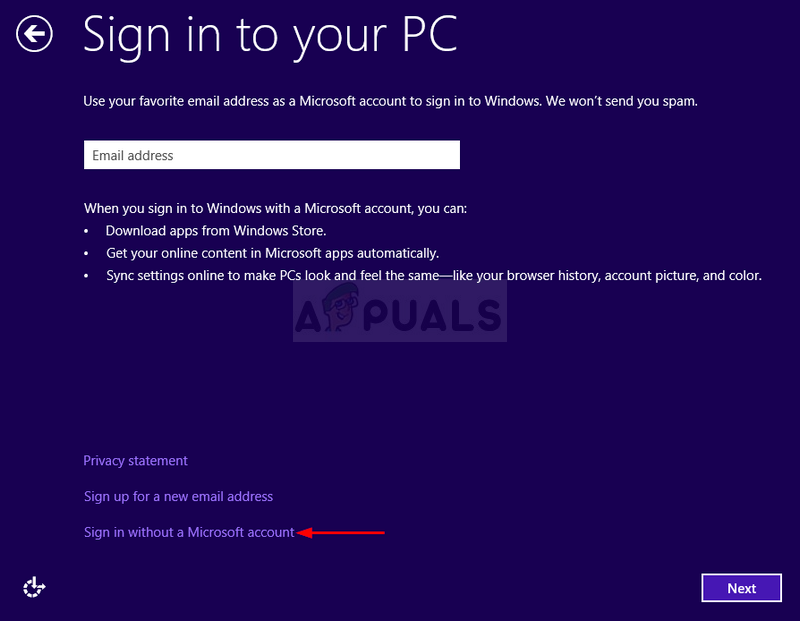
- Klicken Nächster und bestätigen Sie Ihre Auswahl durch Klicken auf Lokales Konto im nächsten Fenster. Geben Sie danach weitere Informationen wie Name und Passwort ein und navigieren Sie durch.
- Nachdem Sie das neue Konto erstellt haben, kehren Sie zum Eingabeaufforderungsfenster zurück und melden Sie sich mit dem folgenden Befehl von Ihrem aktuellen Konto ab:
shutdown –L
- Melden Sie sich bei dem Konto an, das Sie gerade erstellt haben, und Malwarebytes sollte jetzt ohne Probleme gestartet werden!